さくらインターネット【ドメインの廃止】やり方解説

さくらインターネット【ドメインの廃止】やり方解説
目次
不要なドメインは期限内に処分しよう
さくらインターネットより「ドメイン更新のお知らせ」が届きました。
私はWebサイトを複数運営しており、今後も必要に応じてWebサイトは増やしていく予定ですが、ネット検索数が右肩上がりに増え続けるサイトもあれば、思ったように検索数が伸びないWebサイトもあります。
Webサイトを作った当初は誰しも「このテーマでいける!」と思いサイト運営をするものなのですが、サイトを開設して1年が経過したドメインの更新時期は、そのサイトの運営を続けるかどうか冷静になって判断する時期といえるでしょう。
収益を上げることが難しいWebサイトの場合は、サイトを廃止して、ドメインも解約する必要があります。
使い慣れたドメインを解約するのはためらいもあるかと思いますが、不要であれば利用料金もかかることですし、処分を検討することも大事です。
今回は、さくらインターネットのドメインの廃止のやり方を実例を元に分かりやすく解説していこうと思います。

ドメインの廃止申請はとても簡単です!

不要なものは処分じゃ!
さくらインターネットからの更新のお知らせ
さくらインターネットはドメインの更新時期がの1か月前くらいに、ドメイン更新のお知らせを登録したメールアドレスに送られてきます。
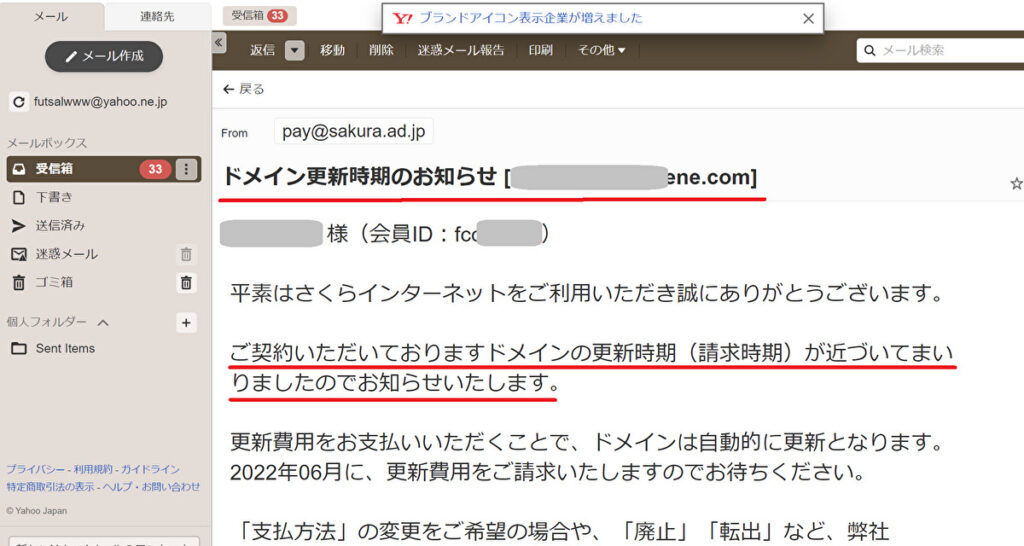
今回更新時期のお知らせが届いたドメインは、Webサイトのテーマは悪くないと思うのですが、競合が多いせいなのか記事を書いても思ったように検索数が伸びません。
ドメイン名は各Webサイトに合ったものを付けるのが一番なので、使わなくなったドメインは使いまわすのではなく更新期限前にドメインの利用を停止します。
ドメインの支払い方法は、請求書払い(書面)、振り込み(メール請求)、自動口座振替(自動引落)の三種類がありましたが、みなさんはどの支払い方法を選択しているか覚えていますか?
請求書払い(書面)、振り込み(メール請求)の方はご自身で動いて期限内に支払う必要があるので注意しましょう!
私は自動口座振替(自動引落)の設定にしているので、ドメインを廃止しない限りは自動的にドメイン利用料金が引き落とされます。

迷惑メール設定にしていると通知を見逃す恐れがあるので注意が必要です!
さくらインターネットにログインしよう
さくらインターネットのWebサイトにログインしたい場合は、送られてきたメールのアドレスをクリックして入るやり方と、キーワード検索で「さくらインターネットログイン」などと入れて「会員メニュー|さくらインターネット」を選択してログインするやり方があります。
キーワード検索
今回は、さくらインターネットログインと入力してキーワード検索をかけます。
そうすると、「会員メニュー|さくらインターネット」と出てきますので、クリックしてログインしてください。
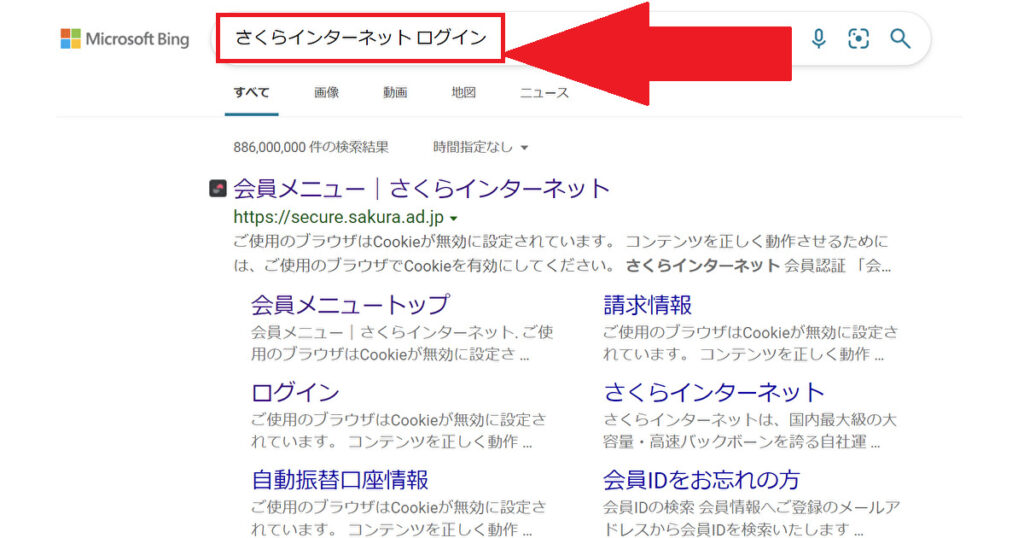

まずは会員メニューにログインするニャ!
会員IDとパスワードを入力
さくらインターネット 会員認証の画面になったら、会員IDとパスワードを入力してログインします。
会員IDやパスワードをお忘れの方は、各項目の右下にある、水色の「会員IDをお忘れの方」「パスワード発行・再発行」という表示をクリックして再度設定し直してログインしてください。
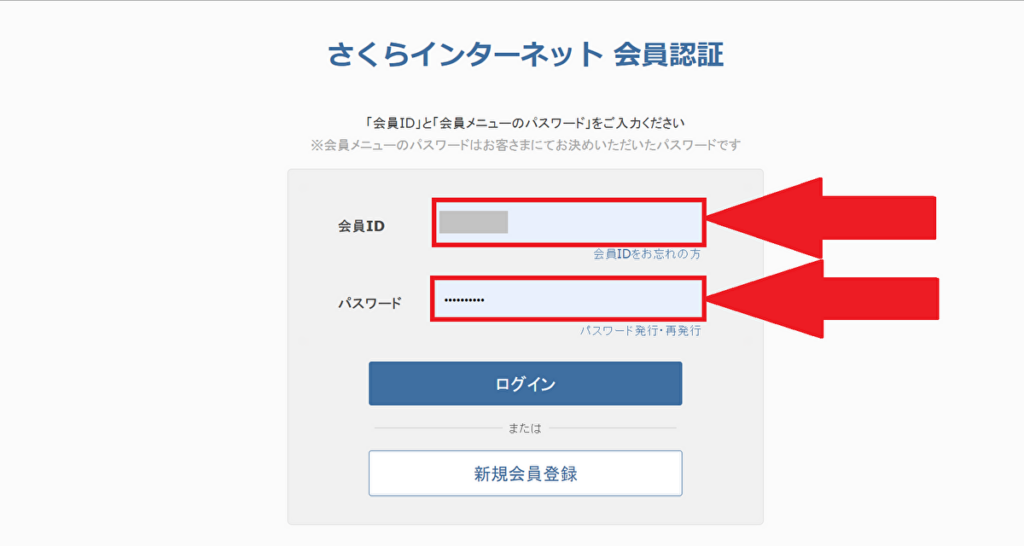

コントロールパネル画面ではなく、さくらインターネット 会員認証の画面なので間違えないようにログインしましょう!
ドメインの契約情報を確認
さくらインターネットの会員メニューにログインしたら、「ドメインの契約情報を確認」という項目をクリックしてください。
ここでは、ご契約中のドメイン名を一覧で表示されますので、ドメインごとの設定や手続きを行うことができます。
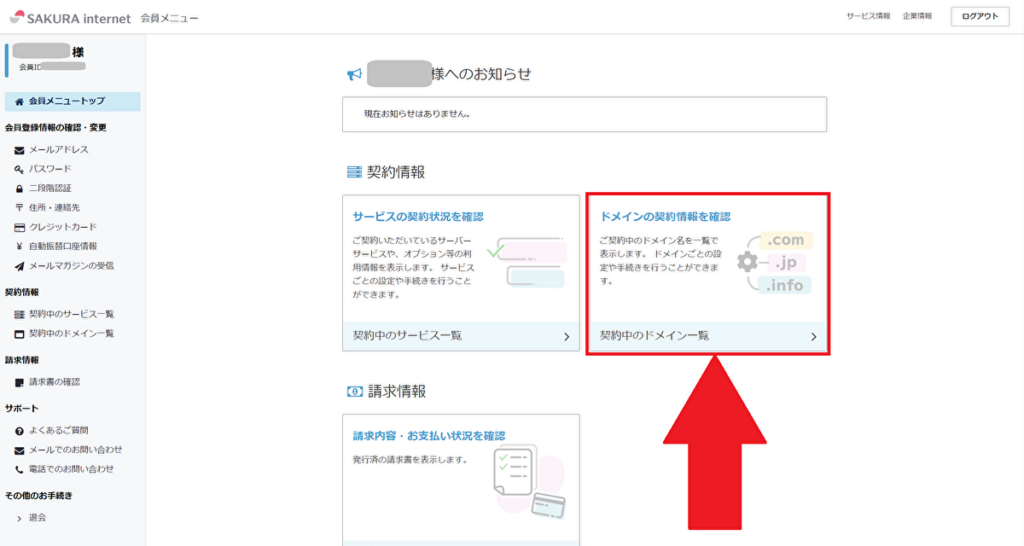

ドメインの情報は「ドメインの契約情報を確認」の項目で管理されています!
契約中のドメイン一覧
契約中のドメイン一覧の画面に入りましたら、ご契約いただいているドメインの情報の中から、廃止手続きをしたいドメインを選びましょう。
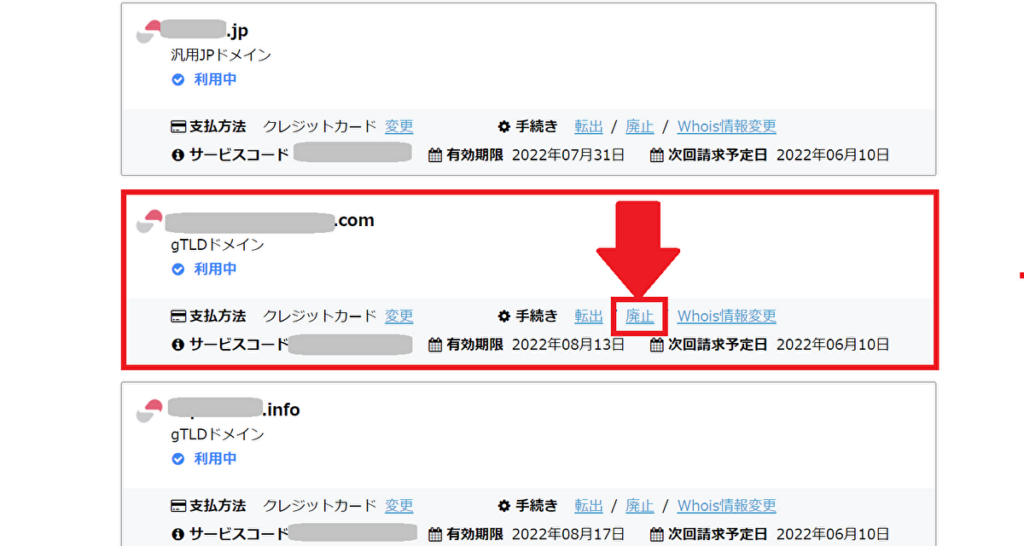
今回利用を中止する予定のドメインの、「転出/廃止/ Whois情報変更」の中から「廃止」を選択してクリックします。

「廃止」をポチ!

「廃止」を押した後にもう一度ホントに廃止してよいかの確認がありますので、「廃止」を押したからすぐにドメインが使えなくなる訳ではありません。
パスワードの再確認
パスワードの再確認が画面が出てきますので、ご自身で設定したパスワードを入力してログインをクリックしてください。
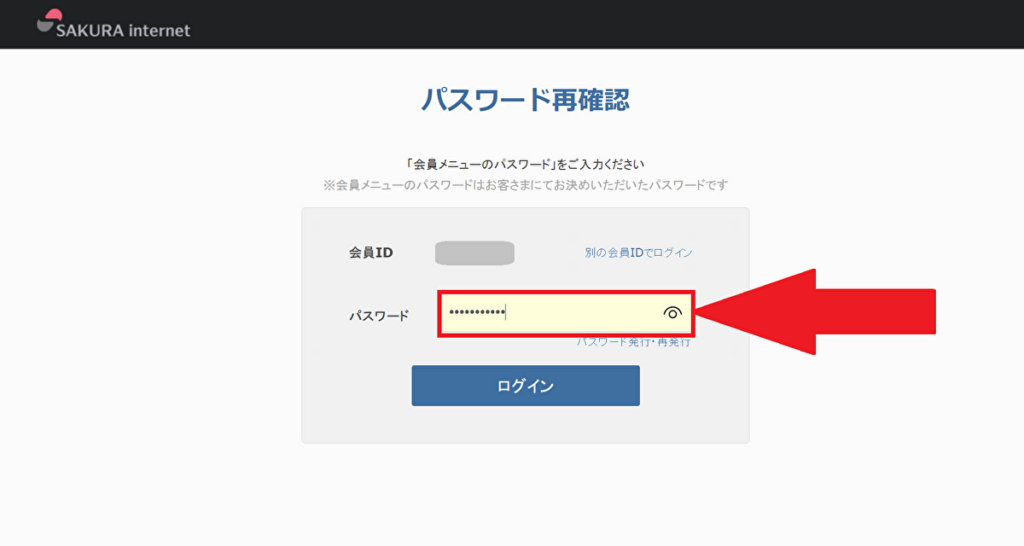
再度、契約中のドメイン一覧画面へ
パスワードの再確認を済ませると、また契約中のドメイン一覧画面に戻ります。
これは、外部からの不正操作や誤操作防止の為の再確認なのでしょうね。
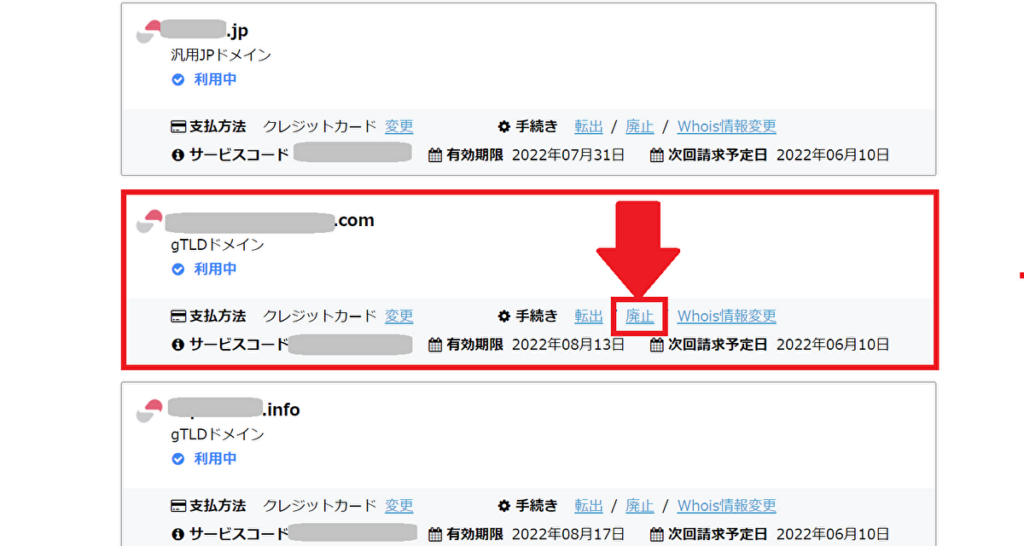
利用を停止したいドメインを選択して、「廃止」をクリックしてください。
ドメイン廃止申請
ドメイン廃止申請画面が出たら、注意事項の内容を確認してから「次へ」をクリックしてください。
※凡ミスで必要なドメインを消してしまわないように注意してください。
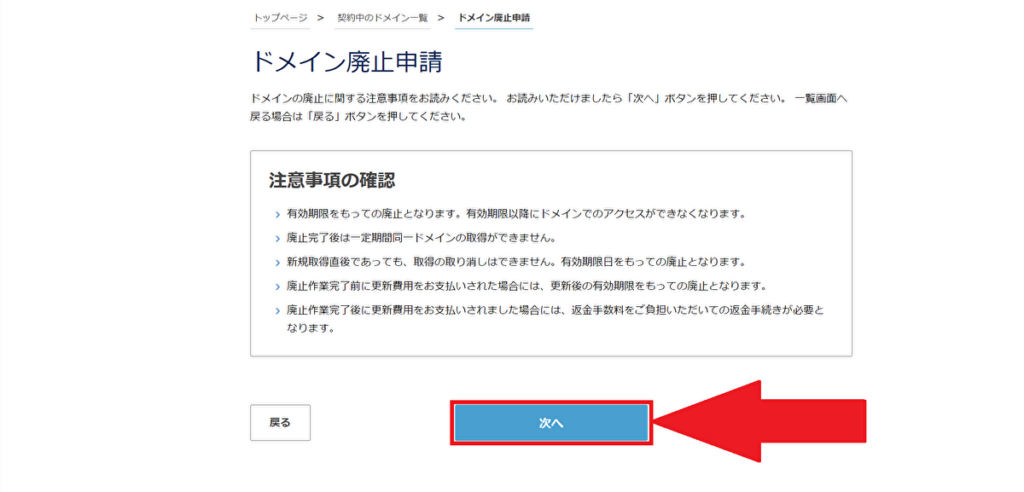
廃止内容の確認
サービスの廃止甲請を行います。
対象のサービスの詳細が出ておりますので、廃止申請を行うドメイン名に間違いがないかご確認してください。
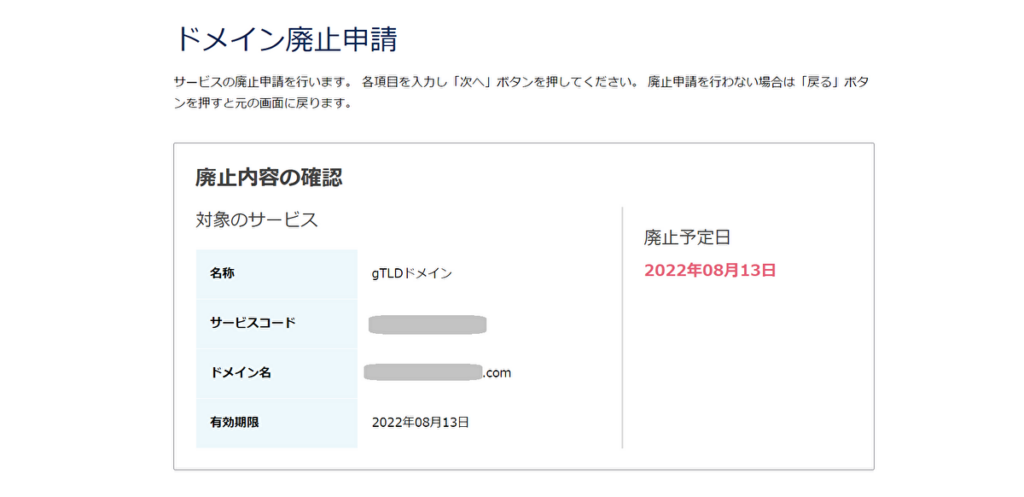
サービス向上のためアンケートなどの各項目を入力し「次へ」ボタンを押してください。
廃止申請を行わない場合は「戻る」ポタンを押すと元の画面に戻ります。
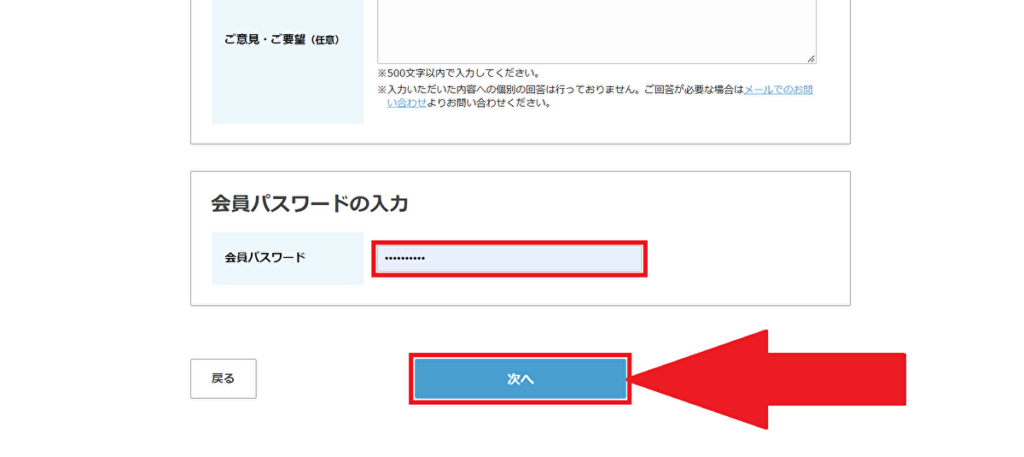
廃止内容の最終確認
最終確認で、「上記のサービスの廃止申請を行います。よろしいいですか?」という表示の「はい」にチェックを入れて、「廃止を申請」をクリックします。
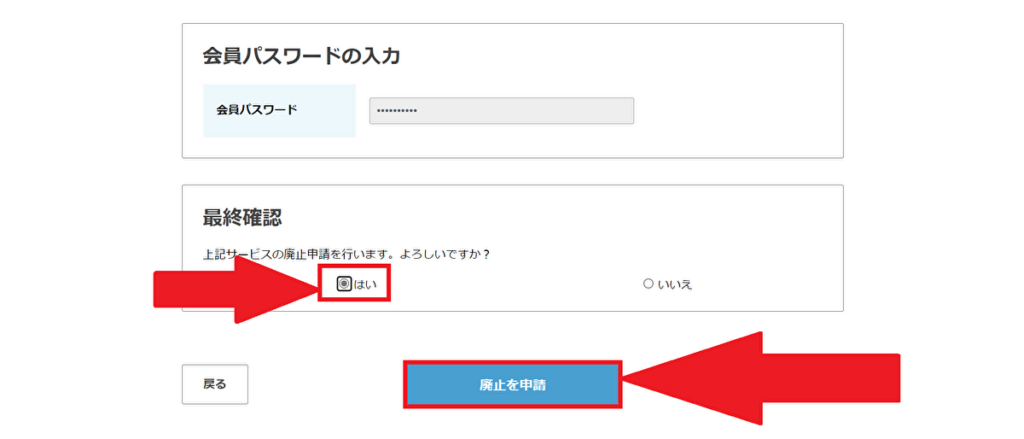

「廃止を申請」をクリックするとドメインは廃止されます!
ドメインの廃止が完了しました
全ての入力申請が終わると、「ドメインの廃止が完了しました」というページが表示されます。
手続き完了メールがご登録のメールアドレスに届きますのでご確認ください。
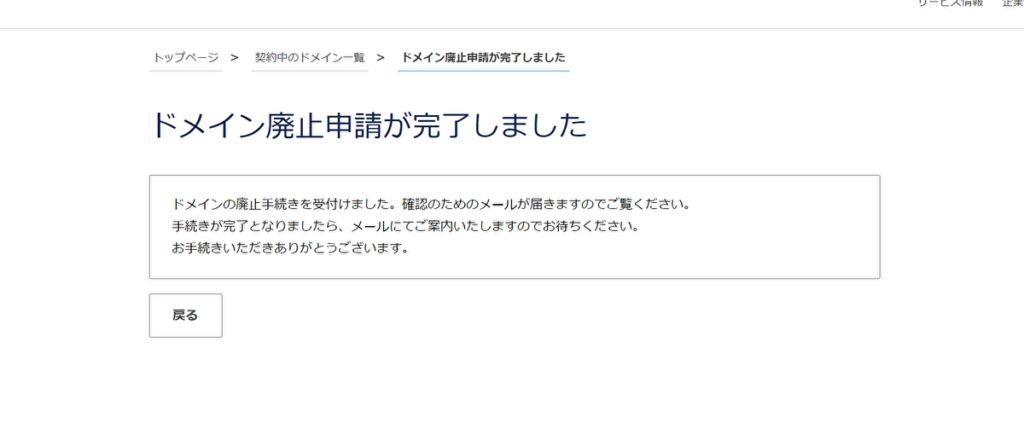

これでドメインの廃止申請は完了じゃ!
さくらインターネットからのメールを確認
さくらインターネット株式会社より、私宛にメールが届いていたので確認しました。
ドメインの廃止手続きは無事に完了した様子です。
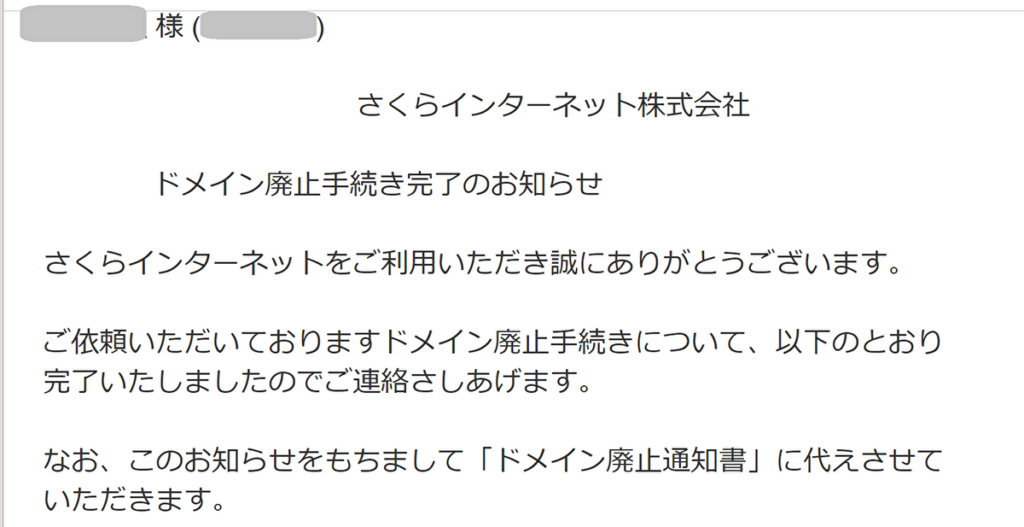

私のYahoo!メールに廃止完了のお知らせが届いていました!

廃止申請とても簡単でした!
まとめ
独自ドメインを作成する時には試行錯誤して世界に一つだけの自分のドメインが出来た時はとても嬉しいものです。
しかし、時が経ちWebサイトを削除することになった場合には有料のドメインは廃止しなくてはなりません。
ドメインにはどれも思い入れがあるので名残り惜しいのですが、使わなくなったドメインを大切に保有していても仕方ありません。
お金がかかる事については、時には思い切った決断が必要になります。
今回は、私が実際にドメインを廃止した実例を元に一連の流れを解説していきましたので、よろしければ参考にしてください。


